iPhone 数据丢了别慌!亲测4种恢复大法
在使用iPhone的过程中,数据丢失是个常见问题。无论是误删了重要的照片,还是系统突然崩溃,都会让人感到手足无措。不过,别太担心,市场上有多种解决方案可以帮助你找回丢失的数据。今天我们就来聊聊几种实用的方法。

一、数据丢失的困扰与解决价值
数据丢失不仅仅是个技术问题,它可能会影响到工作和生活。想象一下,工作中的重要文件、珍贵的家庭照片一旦丢失,带来的麻烦可不小。解决这个问题可以让你省心不少,还能避免因数据丢失带来的潜在损失。
二、推荐的解决方案:牛学长苹果数据恢复工具
说到数据恢复,牛学长苹果数据恢复工具绝对是个值得推荐的选择。这款工具专为苹果设备设计,能够轻松恢复包括照片、视频、联系人在内的多种数据类型。它的操作界面友好,即使是技术小白也能快速上手。更重要的是,它提供了多种恢复模式,无论是从设备直接恢复,还是通过iTunes、iCloud备份恢复,都能轻松应对。
技术上,这款工具采用了先进的扫描算法,能够深度检测设备中的每一个角落,确保数据恢复的完整性和准确性。适用场景方面,无论是误删、系统崩溃还是设备损坏,只要设备还能连接上电脑,就有很大机会恢复数据。
使用步骤
第一步:将iOS设备连接上电脑
首先,确保iPhone,iPad或iPod已解锁,并使用USB数据线连接上电脑,然后在电脑上启动牛学长苹果数据恢复软件,默认模式为"从iOS设备中恢复"。如果您的iOS设备已连接且受信任,该程序将自动检测。
注1 :如果您的iPhone / iPad / iPod运行正常并且USB线与计算机连接良好,请先解锁设备。另外,请检查是否有弹出窗口要求您信任设备与电脑的连接。点击信任选项,您的iOS设备将被软件自动检测。
注2 :如果您的iOS设备已连接但无法识别,请按照弹窗说明解决此问题。
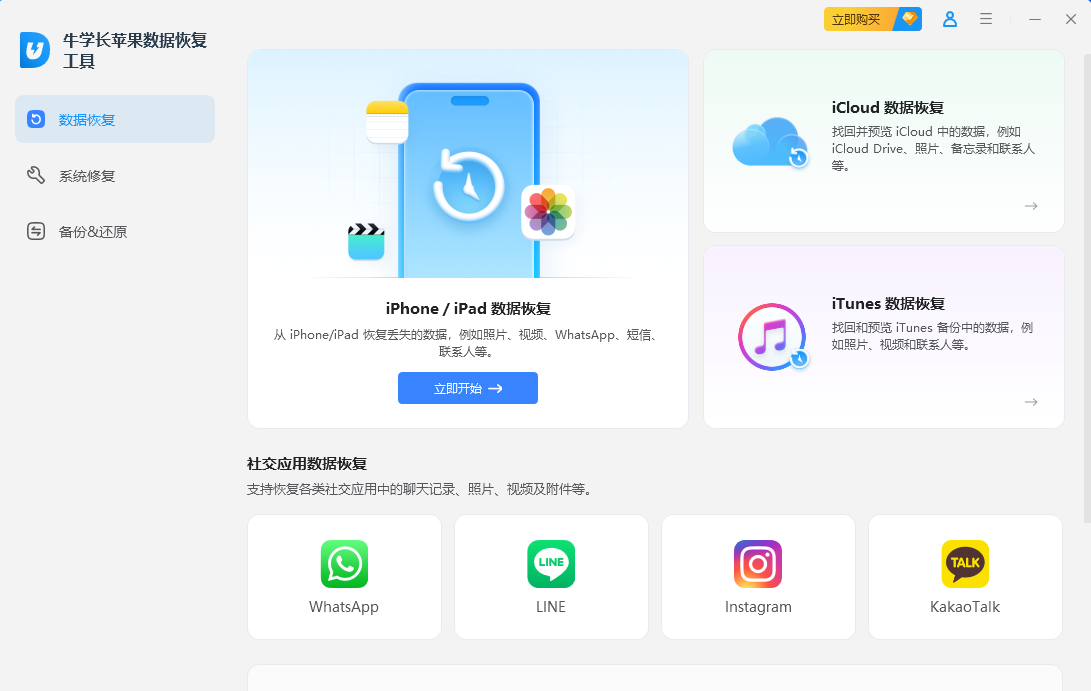
第二步:开始扫描iOS设备以获取丢失的数据
当软件检测到您的设备时,它将显示如下界面。您可以勾选需要扫描和恢复的内容,或者选择全部数据进行深度扫描,然后单击"开始扫描"。
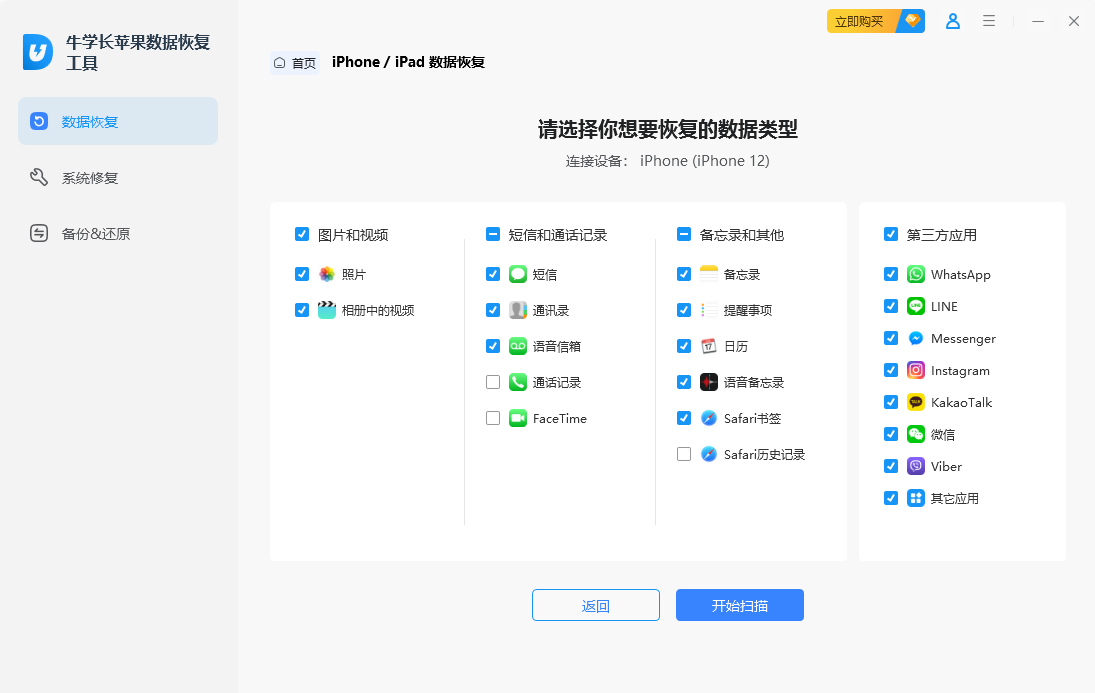
第三步:在恢复之前预览数据
现在所有扫描的文件都根据类别排列。您可以选择"全部显示"或"仅显示已删除的项目"进行恢复。为了节省时间,您可以有选择地恢复所需数据。
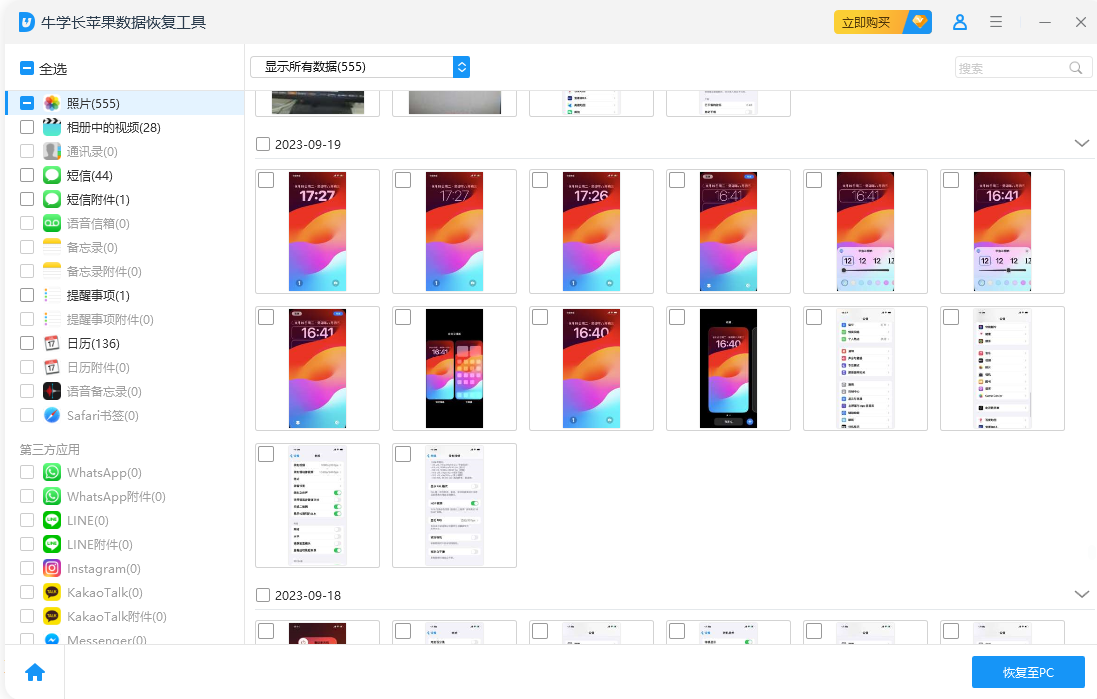
第四步:从iOS设备恢复数据
检查所需的文件,然后单击"恢复"。您可以将丢失的文件恢复到计算机或直接将其恢复到您的设备(支持联系人,消息和备忘录等)。
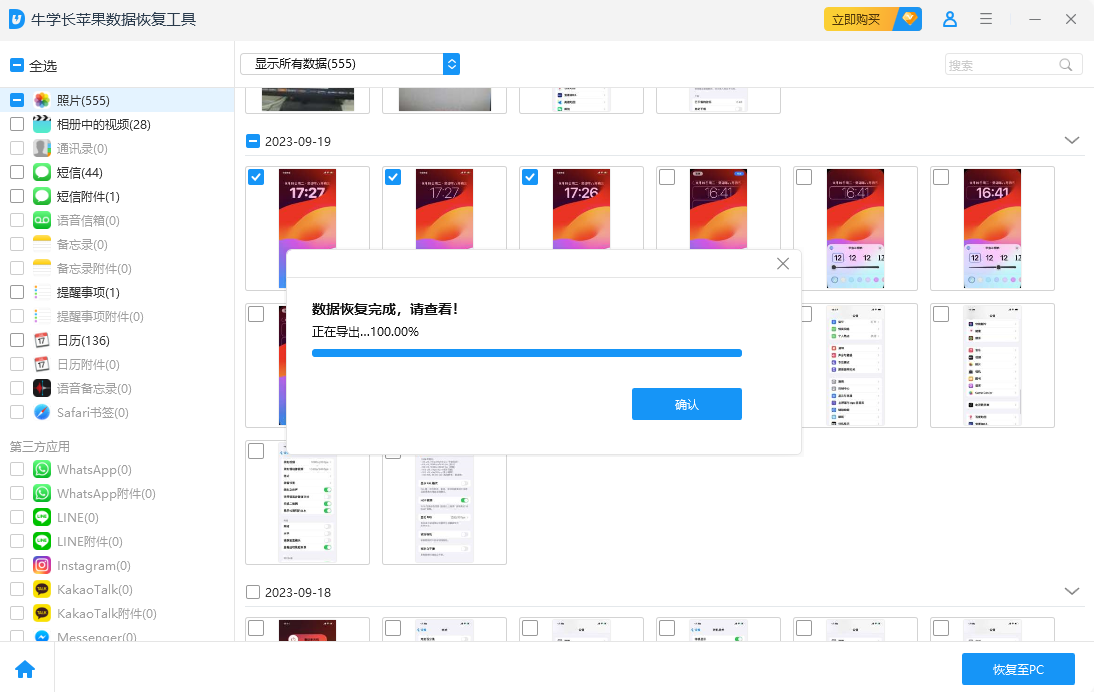
三、iCloud备份恢复
iCloud备份是苹果设备用户的一个大救星。只要你之前开启了iCloud备份功能,就可以通过它来恢复丢失的数据。优势在于它的便捷性和无需额外软件支持,不过劣势也很明显,那就是需要提前备份,且恢复时可能会覆盖现有数据。最适合那些对数据安全性有较高要求的用户。
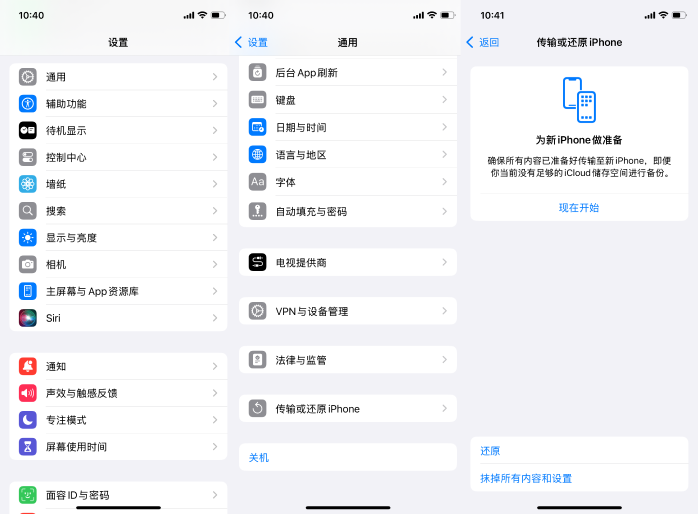
四、使用Google Photos恢复照片
如果你是个爱拍照的人,Google Photos可能是个不错的选择。它能自动备份你的照片,即便你不小心删除了,也能在垃圾箱中找回。不过,这个方法的缺点是需要网络连接,且仅限于照片和视频的恢复。适合那些经常使用Google服务的用户。
总结建议
总的来说,选择哪种方法取决于你的具体需求和使用习惯。如果你需要一个全面的解决方案,牛学长苹果数据恢复工具是个不错的选择;如果你已经有iCloud备份,可以直接使用iCloud进行恢复;而对于照片的恢复,Google Photos也是一个便捷的选择。反正方法多种多样,总有一款适合你。







